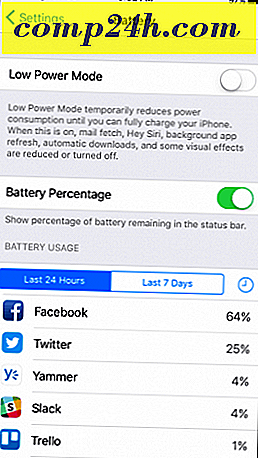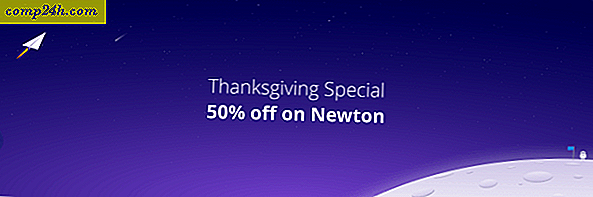Outlook: Förhandsgranska e-postmeddelanden utan att markera som läsa eller skicka en läskvitto
Outlook-läsintäkter berätta för dina medarbetare om du har ignorerat deras brådskande e-post eller bara inte har öppnat det ännu. Om detta gör dig orolig kan du överväga att inaktivera sändning av läskvitton. Men jag anser att detta är i ond tro. (Plus, när folk räknar ut att du inte skickar läskvitton, kommer de aldrig att veta om du ska ge dig nytta av tvivel eller inte.)
Lyckligtvis finns det en mellanklass.
Du kan läsa e-postmeddelanden i Outlook Preview-panelen utan att markera dem som läst. Du kommer inte heller att skicka ett läskvitto.
För Outlook 2013 eller Outlook 2016
Klicka på Arkiv > Alternativ > Avancerat .
Under "Outlook-rutor" klickar du på Läsruta .

Avmarkera nu båda:
- Markera objekt som läst när det visas i läsrutan
- Markera objektet som läst när valet ändras

När du går tillbaka till Outlook kan du läsa meddelandet i läsrutan med straffrihet. När du är redo att markera den som läst kan du dubbelklicka på den för att öppna den eller högerklicka och välj "Markera som läst" eller tryck CTRL + Q (min fave).
För att markera det som oläst igen trycker du på CTRL + U (det här kommer inte att upphäva läskvittotet).

Eller om du vill kan du gå tillbaka till Arkiv > Alternativ > Avancerat och markera kryssrutan Markera objekt som läst när det visas i läsrutan. och ändra hur länge Outlook ger dig innan du markerar det som läst. Skriv bara ett värde för "Vänta n sekunder innan du markerar objektet som läst." Det här är bra om du vill känna att du bara har buzzed in på Jeopardy varje gång ett meddelande läses ("Du har 15 sekunder, sir ..." ).

För Outlook 2007 och Outlook 2010
I Outlook 2007 går du till Verktyg > Alternativ > Annat och klickar på Läsruta för att komma åt samma alternativ.
I Outlook 2010, gå till Filer > Alternativ > Mail och titta under "Outlook-rutor" för att hitta läsrutan .
Summering
Jag har haft min Outlook så här i ungefär sex månader nu, och jag njuter av det oerhört. Jag håller objekt olästa efter förhandsgranskning, och jag använder CTRL + Q för att markera som läst. Jag gillar att hålla min inkorg ren, men jag gillar också att hålla mina e-postmeddelanden olästa tills jag börjar jobba med att svara på dem. Förhandsgranskning utan att markera som läst hjälper mig att arbeta med det här systemet, men det hjälper också att hålla den oroliga kvitteringsstalkeren i loop genom att låta dem veta att jag har börjat jobba på ett svar på allvar.
Observera att detta endast gäller förhandsvisningsmeddelanden i förhandsgranskningsrutan. Om du dubbelklickar på ett e-postmeddelande för att öppna det och läsa det, är jiggen uppe och det kommer att markeras som läst. Om du inte redan använder förhandsgranskningsfönstret för att läsa dina e-postmeddelanden, kolla in den här artikeln om hur du ändrar standardläsningsplatsen i Outlook 2010 och gör e-postmeddelanden enklare att läsa.
PS Om du bryr dig inte om jag bedömer dig dåligt för att inaktivera läskvitton och ändå vill göra det, så är det här:
Detta förutsätter att din IT-avdelning gör att du även kan inaktivera Outlook-läsinkvitton.
Gå till Arkiv > Alternativ > E-post och under Spårningsavsnittet välj "Skicka aldrig ett läskvitto" och gå sedan om dina smygande, svarthjärtiga sätt.